想知道電腦usb怎麼禁用
提問者:綠帽茂茂 | 瀏覽 次 | 提問時間:2017-01-10 | 回答數量:3
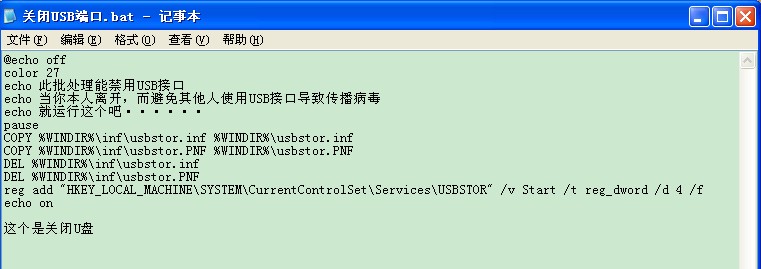 方法一。進入BIOS設置,選擇“IntegratedPeripherals”選項,展開後將“USB1.1Controller”和“USB2.0Contr01ler”選項的屬性設置為...
方法一。進入BIOS設置,選擇“IntegratedPeripherals”選項,展開後將“USB1.1Controller”和“USB2.0Contr01ler”選項的屬性設置為...
已有3條答案
方法一。進入BIOS設置,選擇“IntegratedPeripherals”選項,展開後將“USB1.1Controller”和“USB2.0Contr01ler”選項的屬性設置為“Disableed”,即可禁用USB接口。
方法二。打開注冊表編輯器,依次展開如下分支[HKEY_LOCAL_MACHINESYSTEMCurrentCntrolSetServicesUSBSTOR],在右側的窗格中找到名為“Start”的DWORD值,在彈出的編輯對話框中將其數值數據修改為十六位進製數值“4”。點“確定”按鈕並關閉注冊表編輯器,重新啟動計算機,使設置生效。
方法三。在Windows資源管理器中,進入到“A盤,找到名為“Usbstor.pnf”的文件,右鍵點擊該文件,在彈出菜單中選擇“屬性”,然後切換到“安全”標簽頁,在“組或用戶名稱”框中選中要禁止的用戶組,接著在用戶組的權限框中,選中“完全控製”後麵的“拒絕”複選框,最後點擊“確定”按鈕。
在使用此方法,找到“usbstor.inf”文件並在安全標簽頁中設置為拒絕該組的用戶訪問,其操作過程同上。
平時在BIOS中也可以去設置禁用掉USB口,但是我們平時的外接USB鼠標和鍵盤便不能使用了,怎麼能讓USB禁用掉以後再鍵盤和鼠標正常使用的情況下不鞥你正常使用U盤,現在告訴大家一個方法:首先在運行裏運行 regedit(注冊表信息)依次查找到HKEY_LOCAL_MACHINE\SYSTEM\CURRENTCONTROLSET\services\找到USBSTOP目錄,單擊以後在注冊表右側有一個start的項目,雙擊它以後出現編輯dword值,將數值數據中3該為4點擊“確定”,您再插入U 盤試試,是否U盤不能正常使用了,當然,要該回來也跟上麵方法一樣,將數值變為原來的3即可。
第一步、把我們自己常用的u盤插到電腦usb接口,當然要確保電腦已經可以識別。然後,我們打開“控製麵板”,如果你不知道“控製麵板”,可以點擊“開始”菜單,它的右側你可以看見“控製麵板”。在“控製麵板”界麵,你雙擊“設備管理器”,展開“便攜設備”,就可以看見我們的U盤顯示。
第二步、在u盤右鍵點擊選擇“屬性”,在“屬性”窗口中選中“詳細信息”標簽,並在設備“屬性”下拉框中選擇“硬件ID”,就會出現這個u盤的硬件ID,這是我們所需要的,用鼠標右鍵選中複製,由於我們下一步還有複製一個ID,建議粘貼在記事本裏。
第三步、鼠標右鍵“U盤”選擇“設備管理器”,在選擇內容中展開“通用串行總線控製器”找到“USB大容量存儲設備”,在彈出的“USB大容量存儲設備 屬性”窗口中,選中“詳細信息”標簽,同樣用鼠標複製出它的硬件ID,粘貼在記事本中。
第四步、我們點擊“開始”菜單,搜索框中輸入“gpedit.msc”並回車鍵確認,便會彈出我們需要的“本地組策略編輯器”。
第五步、在“本地組策略編輯器”窗口中,依次展開“計算機配置”-“管理模板”-“係統”-“設備安裝”-“設備安裝限製”,然後鼠標雙擊右側我們在“允許安裝與下列設備ID相匹配的設備”選擇“已啟動”,我們可以看到線麵有“顯示”,我們點擊它,添加我們之前複製的兩個硬件ID,這樣電腦就可以識別了。以後,如果有新的USB硬件加入采用的方法一樣。
第六步、在第五步的同樣一個頁麵,鼠標雙擊“禁止安裝未由其他策略設置描述的設備”,在彈出的窗口中選擇“已啟用”,再點擊“確定”按鈕。這樣就可以讓電腦禁止安裝策略沒描述的USB設備,就可以保證了你電腦無法使用未經添加ID的USB的設備。
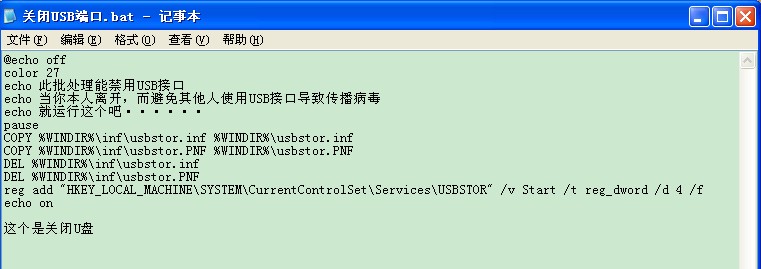 方法一。進入BIOS設置,選擇“IntegratedPeripherals”選項,展開後將“USB1.1Controller”和“USB2.0Contr01ler”選項的屬性設置為...
方法一。進入BIOS設置,選擇“IntegratedPeripherals”選項,展開後將“USB1.1Controller”和“USB2.0Contr01ler”選項的屬性設置為...